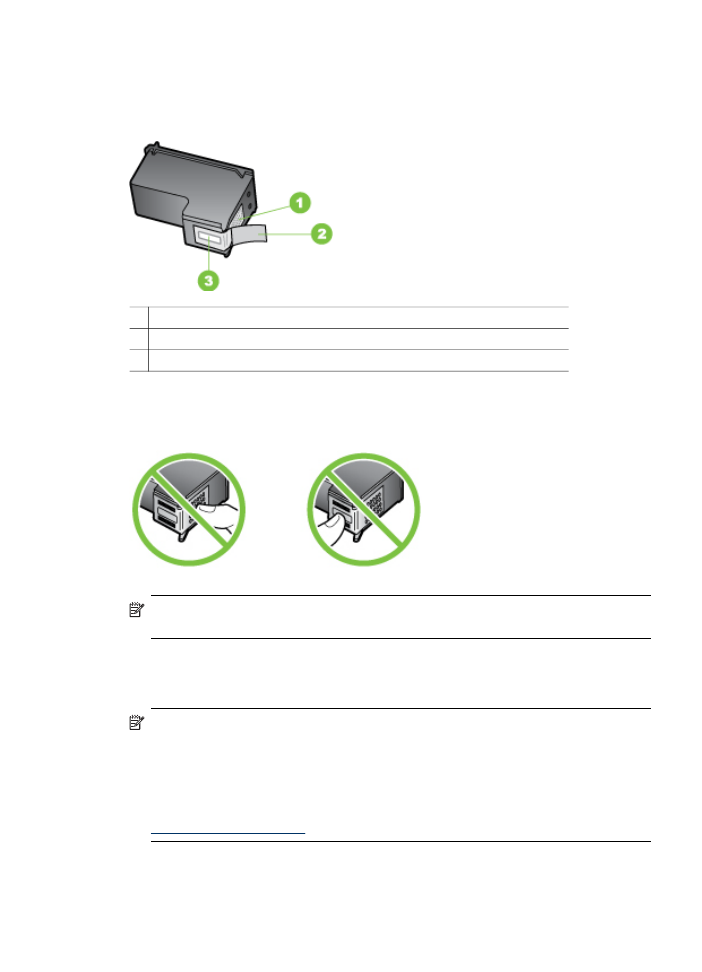
Mürekkep kartuşlarını değiştirme
Mürekkep düzeyi düşük olduğunda bu yönergeleri izleyin.
Not Mürekkep kartuşunun mürekkep düzeyi azaldığında, ekranda bir mesaj
görüntülenir. Tahmini mürekkep düzeylerini Araç Kutusu'ndan (Windows) veya HP
Printer Utility'den (Mac OS) denetleyebilirsiniz.
Not Kartuşlardan gelen mürekkep, aygıt ve kartuşları yazdırmaya hazırlayan
başlatma işlemi de dahil, yazdırma sürecinde birkaç farklı şekilde kullanılır. Ayrıca,
kartuş kullanıldıktan sonra kartuşta bir miktar artık mürekkep kalır. Ek bilgi için
www.hp.com/go/inkusage
sitesine bakın.
Mürekkep düzeyi uyarıları ve göstergeleri, yalnızca planlama amacıyla tahminler
sunar. Ekranda düşük mürekkep düzeyi mesajı görüntülendiğinde, olası yazdırma
gecikmelerinden kaçınmak için yedek kartuşunuzun olduğundan emin olun. Yazdırma
Mürekkep kartuşlarıyla çalışma
115
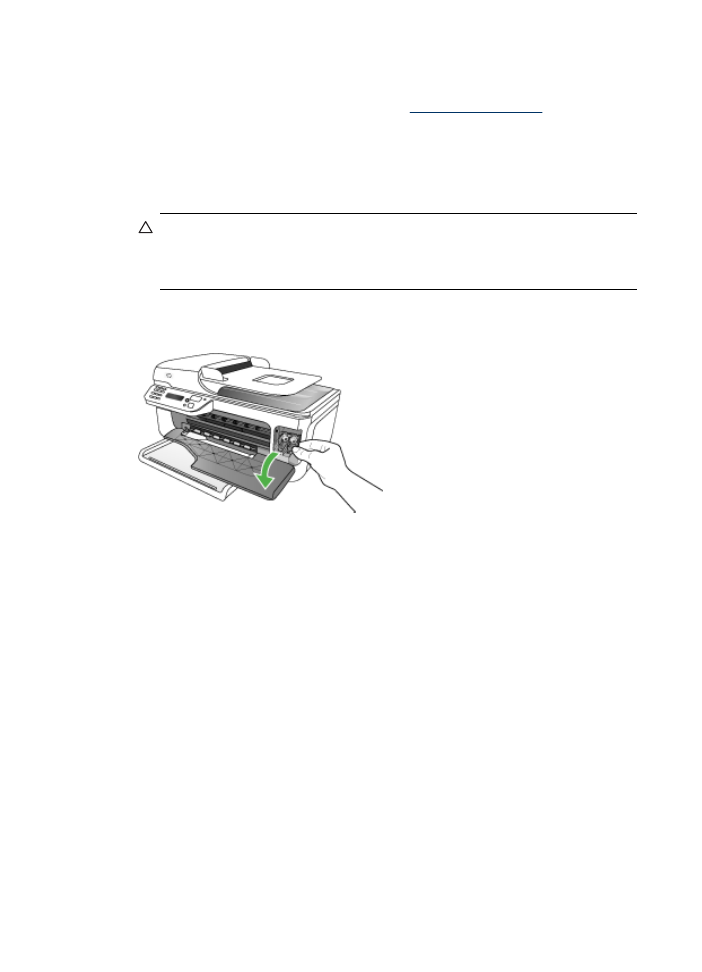
kalitesi kabul edilemez hale gelene kadar mürekkep kartuşlarını değiştirmeniz
gerekmez.
Aygıt için mürekkep kartuşu sipariş etmek üzere,
www.hpshopping.com
adresine gidin.
İstenirse, ülkenizi/bölgenizi seçin, ürün seçmek için istenenleri yapın, ve sayfadaki
alışveriş bağlantılarından birini tıklatın.
Mürekkep kartuşlarını değiştirmek için
1. Aygıtın açık olduğundan emin olun.
Dikkat uyarısı Mürekkep kartuşlarına erişmek için ön erişim kapısını
açtığınızda HP All-in-One kapalıysa, aygıt, kartuşları değiştirilebilmeleri için
serbest bırakmaz. Çıkarmaya çalışırken mürekkep kartuşları güvenli biçimde
oturmuyorsa, aygıta zarar verebilirsiniz.
2. Ön erişim kapağını açın.
Yazdırma taşıyıcısı, aygıtın sağ tarafına kayar.
3. Yazdırma taşıyıcısı hareketsiz kalıncaya kadar bekleyin ve mürekkep
kartuşlarından birini aşağı doğru hafifçe bastırarak serbest bırakın.
Üç renkli mürekkep kartuşunu değiştiriyorsanız, soldaki yeşil mandalı kaldırın.
Bölüm 8
116
Bakım ve sorun giderme
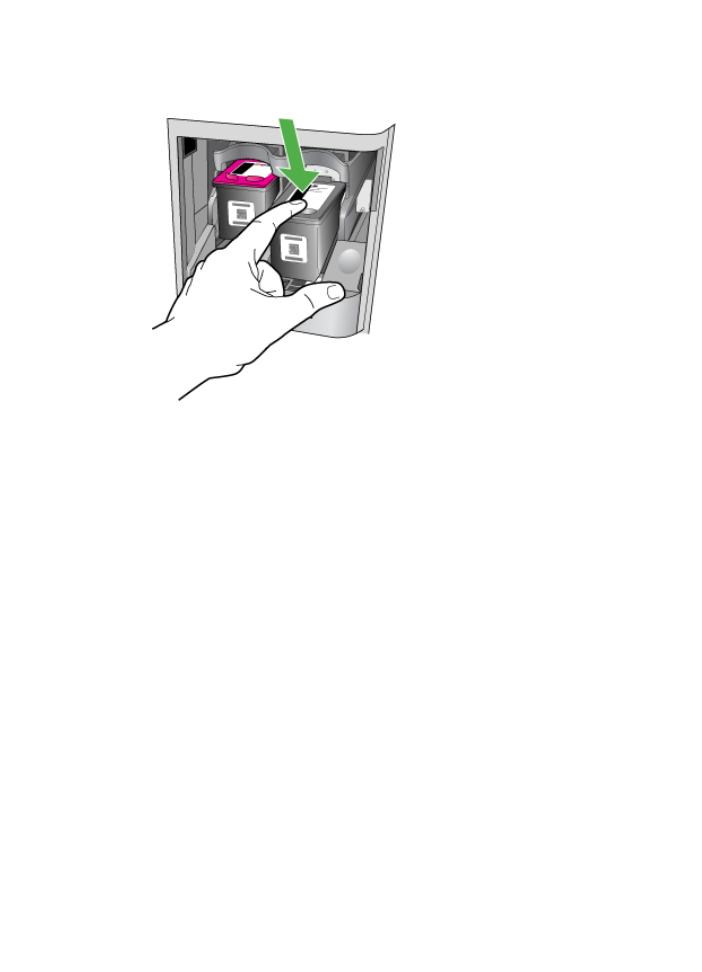
Siyah, fotoğraf veya gri mürekkep kartuşunu değiştiriyorsanız sağ taraftaki
yuvadan mürekkep kartuşunu çıkarın.
4. Mürekkep kartuşunu kendinize doğru çekip yuvasından çıkarın.
5. Fotoğraf veya gri fotoğraf mürekkep kartuşunu yerleştirmek için siyah mürekkep
kartuşunu çıkarıyorsanız, siyah mürekkep kartuşunu kartuş koruyucusunda veya
hava almayan bir plastik kutuda saklayın.
Mürekkep kartuşlarıyla çalışma
117
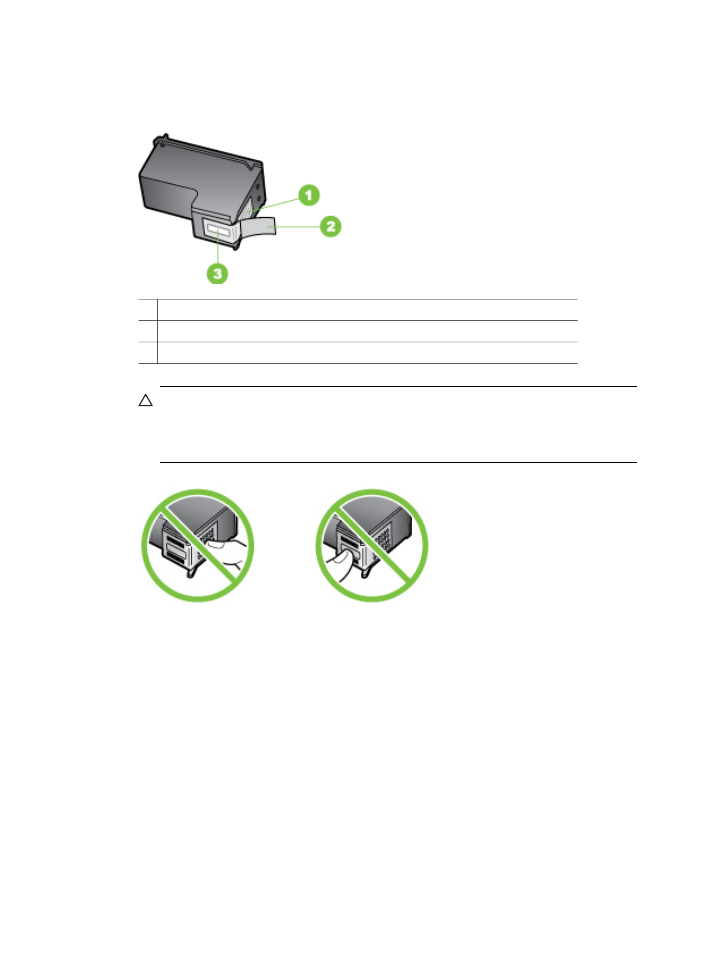
6. Yeni mürekkep kartuşunu ambalajından çıkarın ve yalnızca siyah plastiğe
dokunmaya özen göstererek, plastik bandı pembe açma etiketini kullanarak hafifçe
sökün.
1 Bakır renkli temas noktaları
2 Pembe açma etiketli plastik bant (kurma işleminden önce çıkarılması gerekir)
3 Bandın altındaki mürekkep püskürtme uçları
Dikkat uyarısı Bakır renkli temas noktalarına ya da mürekkep püskürtme
uçlarına dokunmayın. Ayrıca, mürekkep kartuşlarını yeniden bantlamayın. Bu
yaparsanız tıkanmalar, mürekkep sorunları veya elektrik bağlantılarında
sorunlar ortaya çıkabilir.
7. Mürekkep kartuşunu HP logosu üstte olacak şekilde tutun ve yeni mürekkep
kartuşunu boş kartuş yuvasına takın. Mürekkep kartuşunu yerine oturuncaya kadar
ittiğinizden emin olun.
Üç renkli mürekkep kartuşu takıyorsanız, onu soldaki yuvanın içine kaydırın.
Bölüm 8
118
Bakım ve sorun giderme
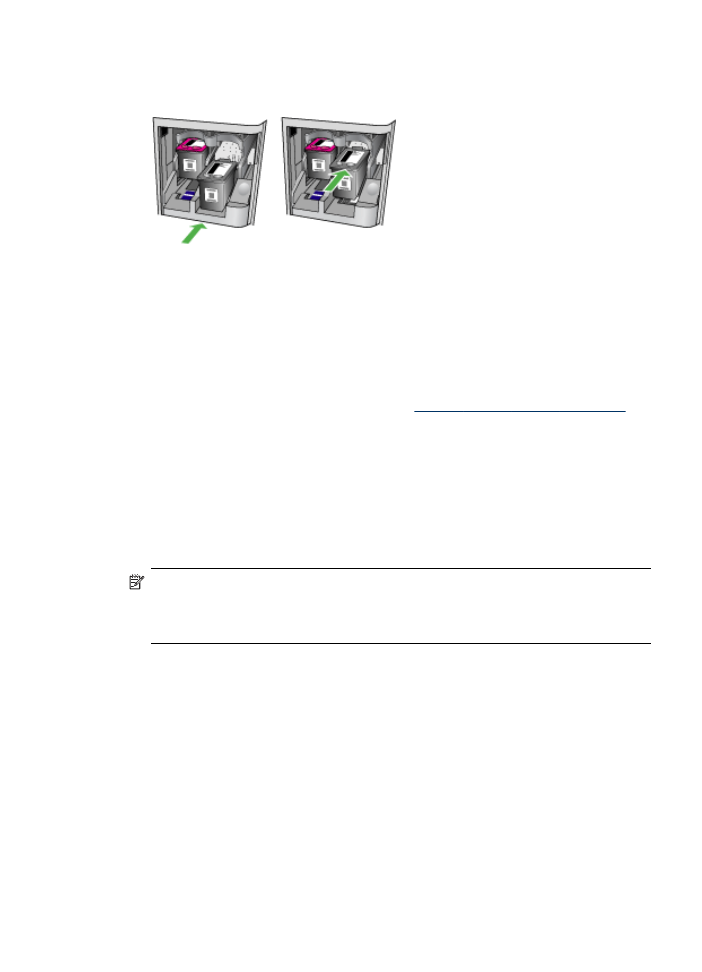
Siyah, fotoğraf veya gri fotoğraf mürekkep kartuşu takıyorsanız, onu sağdaki
yuvanın içine kaydırın.
8. Ön erişim kapağını kapatın.
Yeni bir mürekkep kartuşu taktıysanız, aygıt mürekkep kartuşu hizalama sayfasını
yazdırır.
9. İstendiğinde, giriş tepsisinde düz beyaz kağıt olduğunu doğrulayın ve Tamam
tuşuna basın.
10. Mürekkep kartuşu hizalama sayfasını, ön sağ köşedeki tarayıcı camında aşağı
bakacak ve sayfanın üst tarafı sağda olacak şekilde yükleyin ve Tamam
düğmesine basın. Daha fazla bilgi için, bkz.
Orijinali tarayıcı camına yerleştirme
.
HP All-in-One, mürekkep kartuşlarını hizalar. Mürekkep kartuşu hizalama sayfasını
geri dönüşüm döngüsüne katın veya atın.